Como limpar o cache no iPad (iPad Pro/iPad Air/iPad mini)
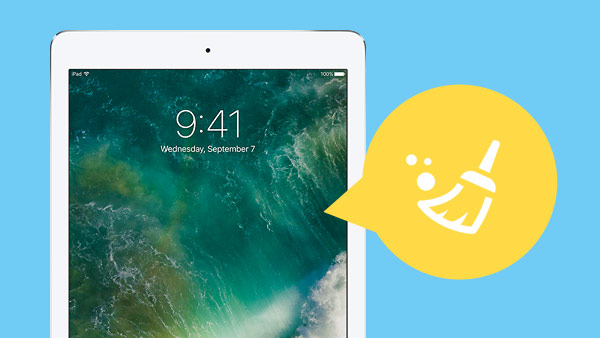
Mais e mais pessoas usam o iPad para se divertir, como assistir a vídeos, fazer compras online, ouvir música, jogar games, enviar iMessages, além de fazer algum trabalho de negócios, registrará todo o histórico do navegador, cookies, informações de cartão de crédito e dados pessoais em todos os sites e aplicativos. Hoje em dia, eu quero mudar meu iPad Air para o novo iPad Pro, então tenho que ter certeza de que não há nada no meu antigo iPad antes de vendê-lo no eBay ou distribuir. Limpar o cache no iPad é muito importante para proteger informações pessoais particulares. Se você tiver o mesmo problema e não souber apagar cookies no iPad, não se preocupe. Aqui estão dois métodos para limpar o cache no seu antigo iPad, por favor, tome o seguinte. Você também pode limpar o cache do iPhone com estas etapas.
Parte 1: Limpar o Cache Safari no seu iPad
Seus iPads armazenariam muito conteúdo de navegação na web, como safári. Para limpar o cache do iPad Safari, você pode entrar em Configurações -> Safari, e você verá opções para Limpar Histórico e Limpar Cookies e Dados.
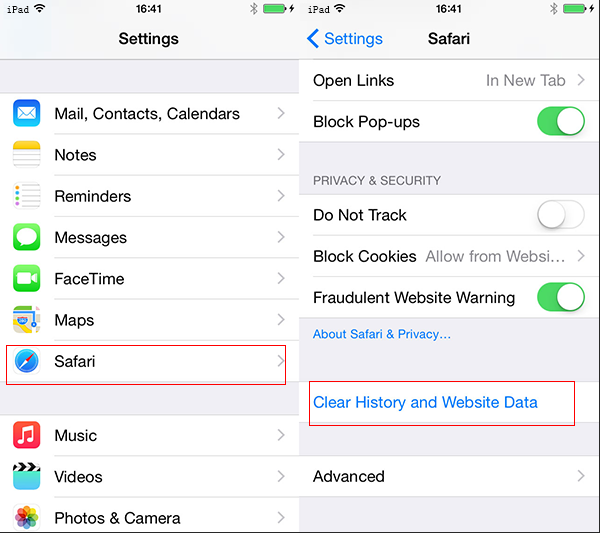
Parte 2: Como excluir o cache de histórico do navegador, o cache de aplicativos, o cache de histórico do Google, os cookies e muito mais no iPad com segurança
No entanto, o simples histórico do navegador Safari no iPad não é suficiente e talvez não seja tão seguro quanto parece. Para proteger nossa privacidade, você precisa de uma ferramenta de apagamento de dados profissional nesse caso. Tipard iPhone Eraser é um ótimo Data Cleaner do iOS para limpar todo o cache do iPad, incluindo o histórico do navegador, aplicativos de memória, cookies e assim por diante. Além disso, os dados claros são absolutamente irrecuperáveis em qualquer programa de recuperação.
Baixe e instale
Lançar o poderoso Tipard iPhone Eraser quando a instalação estiver concluída. Em seguida, use o cabo USB para conectar seu iPad ao computador e o programa detectará automaticamente. Você pode excluir o histórico do Google, limpar o cache e a memória, aplicativos, histórico do navegador, cookies de safári e muito mais do iPad com facilidade.
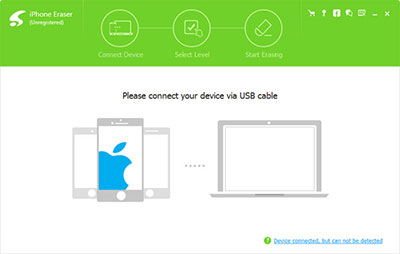
Escolha o nível de apagamento que você precisa
Este iPad Cleaner fornece três métodos de apagamento para limpar permanentemente todo o cache do seu iPad, e você pode clicar no "baixo" azul para escolher o nível de apagamento que desejar.
O nível baixo sobrescreverá todos os dados no dispositivo com zero arquivos para garantir que os arquivos não possam ser recuperados; O nível médio sobrescreverá todos os dados em dispositivos com zero e arquivos inúteis para garantir que os arquivos não possam ser recuperados; Recomendamos o nível alto se você salvou todos os dados no seu dispositivo.
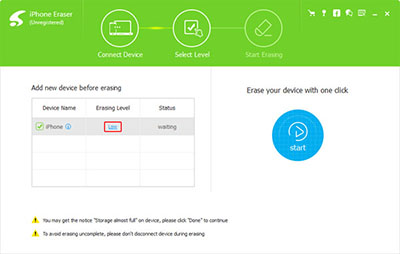
Limpar o cache no ipad
Clique no botão "Iniciar" para apagar dados no seu iPad.
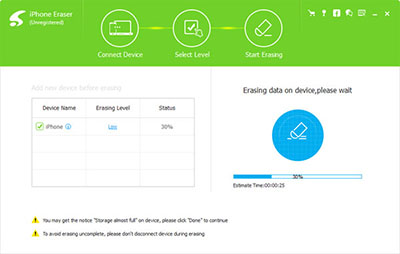

- Limpe todo o cache do iPad, incluindo fotos / músicas / vídeos / contatos / mensagens de texto SMS / iMessages / histórico de chamadas / notas / aplicativos / cookies, etc.
- Limpe permanentemente todos os dados em qualquer dispositivo iOS, incluindo o iPhone SE, iPhone 6s / 6s Plus, iPad Pro, iPod touch e assim por diante
- Altamente compatível com iOS 9.3 e Windows 10







